大家好,我是网站站长,我们来聊聊一个实用的话题:如何从电脑上传视频到快手,许多用户习惯在手机上操作快手,但电脑上传能带来额外便利——利用大屏幕编辑视频、处理高清文件,或者整合专业软件,如果你经常创作内容,这能提升效率,下面,我将一步步分享具体方法,基于快手官方指南和个人经验,确保过程安全可靠。
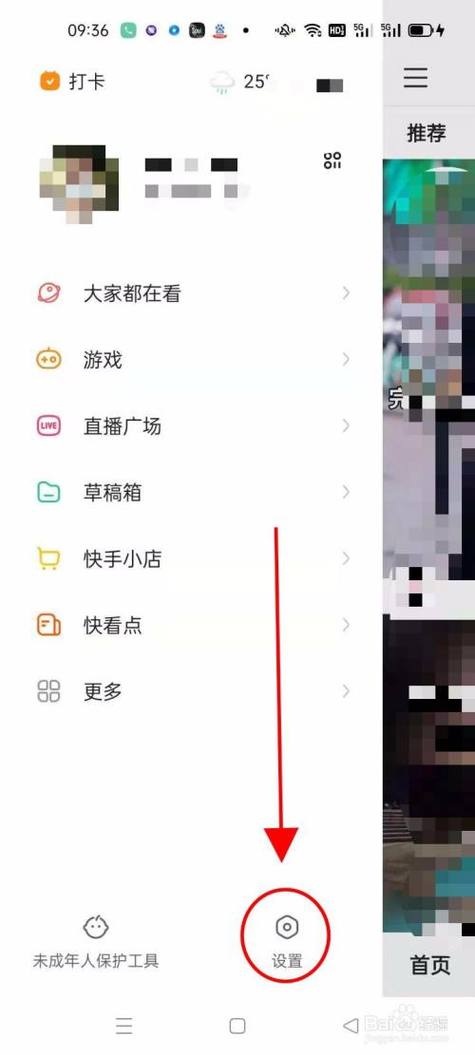
最推荐的方式是通过快手官方网页版,快手提供了网页端支持,操作简单直接,打开电脑浏览器,访问快手官网(注意:确保是官方地址,避免钓鱼网站),登录你的快手账号,如果没账号,先注册一个,进入个人主页后,找到“创作中心”或类似入口,通常有个显眼的“上传”按钮,点击它,系统会弹出文件选择窗口,从电脑本地文件夹中挑选视频文件,支持MP4、MOV等常见格式,上传时,保持网络稳定,耐心等待进度条完成,快手会让你添加标题、描述、标签和封面图——尽量写得吸引人,这有助于视频获得更多推荐,预览确认无误,点击“发布”即可,整个过程类似手机APP,但电脑界面更宽敞,适合精细调整。
如果官方网页版不可用或遇到问题,另一个常见方法是使用安卓模拟器,安卓模拟器能在电脑上模拟手机环境,运行快手APP,推荐选择知名工具如BlueStacks或NoxPlayer,它们免费且用户友好,先下载安装模拟器软件,完成后启动它,在模拟器内置的应用商店搜索“快手”,下载安装官方APP,登录账号后,操作就和手机上一样:进入创作页面,点击“+”号上传视频,选择本地文件,编辑后发布,这个方法需要额外设置模拟器,比如分配内存和权限,但优势是兼容性强,能处理大文件,注意只从官方渠道下载模拟器,避免第三方来源以防安全风险,上传前,检查视频规格——快手通常限制文件在4GB以内,时长不超过10分钟,分辨率推荐1080p以获得最佳效果。
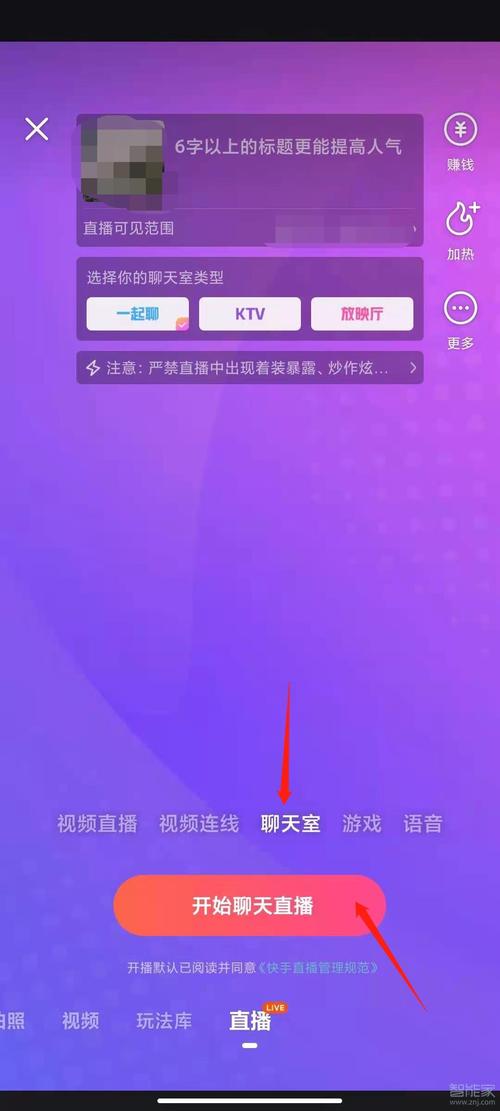
在电脑上传快手时,有几个关键点要牢记,视频格式方面,快手支持MP4、AVI、MOV等,但优先用H.264编码的MP4,兼容性好,文件大小别超过平台限制,否则上传会失败;如果视频太大,先用电脑软件压缩,比如用免费工具HandBrake调整分辨率或比特率,网络环境也很重要,用有线连接代替Wi-Fi,确保上传不中断,安全方面,只信赖快手官方工具或知名模拟器,别尝试未经验证的第三方软件,防止账号被盗或恶意软件感染,编辑视频时,电脑软件如Adobe Premiere或剪映专业版能添加特效、字幕和转场,让内容更专业——上传前导出为快手兼容格式就行,遇到上传错误?常见原因包括格式不支持或网络波动;重新检查文件属性,或换个时间段再试。
电脑上传快手确实提升了创作自由度,它让编辑过程更流畅,尤其适合批量处理或高质量输出,我个人认为,优先使用官方网页版最安全高效;模拟器是备用方案,但多一步设置,掌握这个方法,你能更专注于内容本身,产出更吸引人的作品。
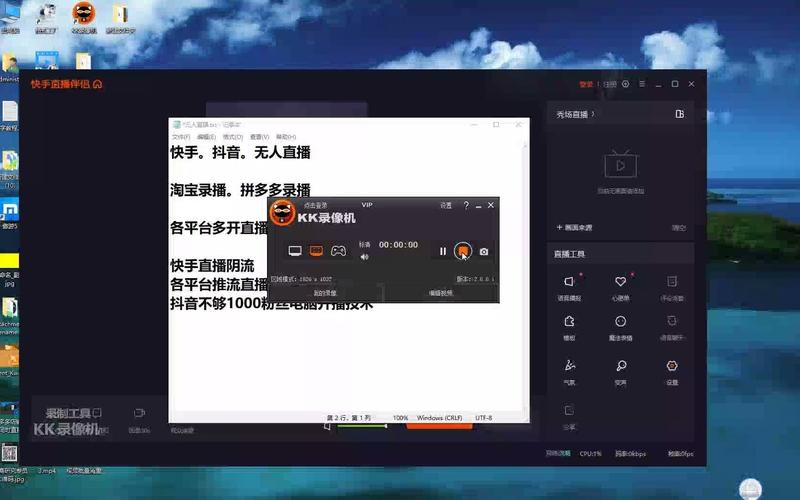









评论列表 (1)
电脑上传快手需先下载并安装好官方软件,注册账号后选择视频文件上传到发布页面,具体步骤可访问官网查看教程或观看相关教学短视频了解详情操作过程便捷简单易懂!
2025年08月17日 17:48